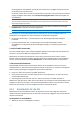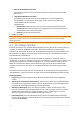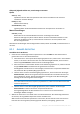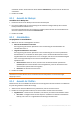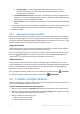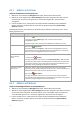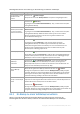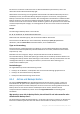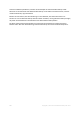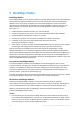Operation Manual
287 Copyright © Acronis International GmbH, 2002-2015
Nachfolgend finden Sie eine Anleitung zur Durchführung von Aktionen mit Backups.
Aufgabe
Lösung
Backup-Inhalte in einem
separaten Fenster
einsehen
Klicken Sie auf Inhalt anzeigen.
Überprüfen Sie im Fenster Backup-Inhalt die entsprechend angezeigten Daten.
Recovery
Klicken Sie auf Recovery.
Sie gelangen zur Seite Daten wiederherstellen (S. 147), mit dem bereits als Quelle
vorausgewählten Backup.
Ein
Laufwerk-/Volume-Back
up zu einer virtuellen
Maschine konvertieren
Klicken Sie mit der rechten Maustaste auf das Laufwerk-Backup und wählen Sie Zu
VM konvertieren.
Sie gelangen zur Seite Daten wiederherstellen (S. 147), mit dem bereits als Quelle
vorausgewählten Backup. Wählen Sie Zielort sowie Typ der neuen virtuellen
Maschine und fahren Sie dann so wie bei einer regulären Laufwerk- bzw.
Volume-Wiederherstellung fort.
Ein Backup validieren
Klicken Sie auf Validieren.
Sie gelangen zur Seite Validierung (S. 272), mit dem bereits als Quelle
vorausgewählten Backup. Die Validierung eines Datei-Backups imitiert die
Wiederherstellung aller Dateien eines Backups an einen virtuellen Zielort. Die
Validierung eines Laufwerk-Backups berechnet eine Prüfsumme für jeden
Datenblock, der im Backup gespeichert ist.
Ein Backup exportieren
Klicken Sie auf Exportieren.
Darauf öffnet sich die Seite Exportieren (S. 276) mit dem vorausgewählten Backup
als Quelle. Beim Exportieren wird ein neues Archiv mit einer unabhängigen Kopie
des Backups an dem von Ihnen angegebenen Speicherort erstellt.
Ein Backup zu einem
Voll-Backup
konvertieren
Klicken Sie auf Zu Voll-Backup konvertieren, um ein inkrementelles oder
differentielles Backup durch ein Voll-Backup zu ersetzen, das dem gleichen
Backup-Zeitpunkt entspricht. Zu weiteren Informationen siehe den Abschnitt 'Ein
Backup zu einem Voll-Backup konvertieren (S. 287)'.
Ein einzelnes oder
mehrere Backups
löschen
Wählen Sie das gewünschte Backup und klicken Sie dann auf Löschen.
Das Programm dupliziert Ihre Wahl im Fenster Backups löschen (S. 288), wo jedes
Archiv bzw. Backup sein eigenes Kontrollkästchen hat. Überprüfen Sie die Auswahl
und korrigieren Sie diese, sofern nötig (aktivieren Sie das Kontrollkästchen für ein
gewünschtes Backup); bestätigen Sie danach die Löschaktion.
Alle Archive und
Backups in einem Depot
löschen
Beachten Sie, dass Sie nicht den gesamten Depot-Inhalt sehen, wenn auf die
Depot-Liste ein Filter angewendet wurde. Stellen Sie sicher, dass das Depot keine zu
bewahrenden Archive enthält, bevor Sie die Aktion starten.
Klicken Sie auf Alle Löschen.
Das Programm dupliziert Ihre Wahl im Fenster Backups löschen (S. 288), wo jedes
Archiv bzw. Backup sein eigenes Kontrollkästchen hat. Überprüfen Sie Ihre Wahl und
korrigieren Sie diese falls nötig; bestätigen Sie dann die Löschaktion.
8.4.3 Ein Backup zu einem Voll-Backup konvertieren
Wenn in einem Archiv die Kette inkrementeller Backups ziemlich lang wird, können Sie die
Zuverlässigkeit Ihres Archivs erhöhen, indem Sie ein inkrementelles Backup in ein Voll-Backup